win11修改右键菜单样式怎么设置 win11如何更改右键菜单样式
更新时间:2022-07-06 09:37:50作者:xinxin
许多用户在第一次操作win11纯净版电脑的时候,往往都会被其桌面的全兴美化而吸引,不过有些用户对于win11系统桌面鼠标右键菜单样式很是不习惯,因此就想要将右键菜单样式进行更改,那么win11如何更改右键菜单样式呢?接下来小编就来告诉大家win11修改右键菜单样式设置方法。
具体方法:
1.首先我们在电脑桌面主页按下“Win+R键”,打开运行对话框;
2.接着在对话框中输入指令“regedit”然后按下回车确认,打开注册表界面;
3.把“计算机HKEY_LOCAL_MACHINESOFTWAREMicrosoftWindowsCurrentVersionShellUpdatePackages”复制下来;
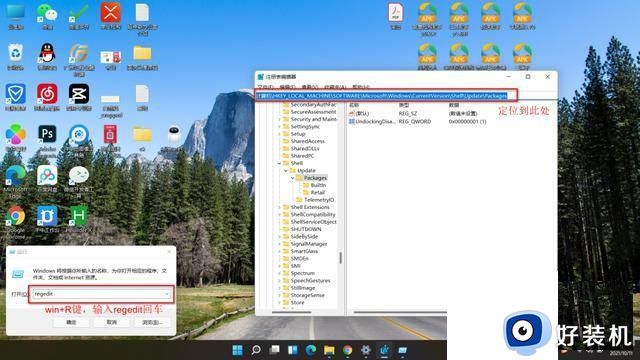
4.接着鼠标右键空白的地方,选择新建-DWORD值,重命名为“UndockingDisabled”;
5.鼠标右键新建的项目修改,将数值数据改为“1”,重启后就可以发现我们的菜单已经变为win10样式了。
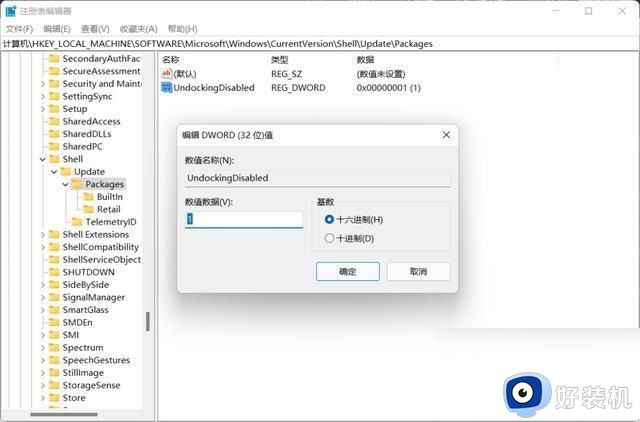
以上就是小编告诉大家的win11修改右键菜单样式设置方法了,还有不懂得用户就可以根据小编的方法来操作吧,希望能够帮助到大家。
win11修改右键菜单样式怎么设置 win11如何更改右键菜单样式相关教程
- win11怎么修改右键菜单样式 win11右键新建菜单风格如何修改
- 怎么将win11的右键菜单恢复经典样式 win11右键菜单恢复经典样式设置方法
- 如何把win11的右键改成win10样式 win11鼠标右键改回win10样式设置方法
- windows11右键怎么恢复以前的 win11右键改回原来的如何操作
- win11的右键菜单如何改为win10 windows11右键改回Windows10样式的方法
- win11怎么设置右键菜单样式变为win10菜单
- win11右键菜单如何恢复原来的样式 win11右键菜单恢复经典样式教程
- win11桌面右键怎么设置成经典样式 win11桌面右键菜单怎么变成老版本
- 怎么把win11右键换成原来的 如何在win11系统中设置回传统右键菜单模样
- win11右键改成win10样式的步骤 win11右键菜单恢复经典样式如何操作
- win11家庭版右键怎么直接打开所有选项的方法 win11家庭版右键如何显示所有选项
- win11家庭版右键没有bitlocker怎么办 win11家庭版找不到bitlocker如何处理
- win11家庭版任务栏怎么透明 win11家庭版任务栏设置成透明的步骤
- win11家庭版无法访问u盘怎么回事 win11家庭版u盘拒绝访问怎么解决
- win11自动输入密码登录设置方法 win11怎样设置开机自动输入密登陆
- win11界面乱跳怎么办 win11界面跳屏如何处理
win11教程推荐
- 1 win11安装ie浏览器的方法 win11如何安装IE浏览器
- 2 win11截图怎么操作 win11截图的几种方法
- 3 win11桌面字体颜色怎么改 win11如何更换字体颜色
- 4 电脑怎么取消更新win11系统 电脑如何取消更新系统win11
- 5 win10鼠标光标不见了怎么找回 win10鼠标光标不见了的解决方法
- 6 win11找不到用户组怎么办 win11电脑里找不到用户和组处理方法
- 7 更新win11系统后进不了桌面怎么办 win11更新后进不去系统处理方法
- 8 win11桌面刷新不流畅解决方法 win11桌面刷新很卡怎么办
- 9 win11更改为管理员账户的步骤 win11怎么切换为管理员
- 10 win11桌面卡顿掉帧怎么办 win11桌面卡住不动解决方法
